Difference between revisions of "LAMP"
| (15 intermediate revisions by the same user not shown) | |||
| Line 7: | Line 7: | ||
===Тест=== | ===Тест=== | ||
| − | |||
| − | http:// | + | Може да проверите адреса с командата [[Мрежови команди/инструменти Linux#ifconfig|ifconfig]]. |
| + | За да се уверим, че работи през браузъра може да подадем заявка към новия web сървър: | ||
| + | |||
| + | *от локалния компютър В браузъра напишете: | ||
| + | <pre>http://localhost</pre> | ||
| + | *от друг компютър | ||
| + | <pre>http://host</pre> | ||
| + | Където хост е ip адресът на web сървъра. | ||
| + | |||
| + | Трябва да видите следното съобщение: | ||
| + | *'''It works!''' | ||
===Web директория=== | ===Web директория=== | ||
| Line 35: | Line 44: | ||
===Виртуален Хост=== | ===Виртуален Хост=== | ||
| − | [[Няколко домейна с един IP адрес|Конфигуриране | + | [[Няколко домейна с един IP адрес|Конфигуриране виртуални хостове]] |
===SSL=== | ===SSL=== | ||
| − | ... | + | http://library.linode.com/web-servers/apache/ssl-guides/ubuntu-10.04-lucid |
===Rewrite=== | ===Rewrite=== | ||
| + | http://www.linode.com/wiki/index.php/Apache2_SSL_in_Ubuntu#Mod_rewrite | ||
| + | Добавяне на модул Rewrite | ||
| + | |||
| + | sudo a2enmod rewrite | ||
... | ... | ||
| + | |||
| + | Препращане на всички заявки през HTTPS. Следният текст се добавя към общите настройките или към съответния виртаулен хост. | ||
| + | <IfModule mod_rewrite.c> | ||
| + | RewriteEngine on | ||
| + | RewriteCond %{SERVER_PORT} ^80$ | ||
| + | RewriteRule <nowiki>^(.*)$ https://%{SERVER_NAME}$1 [L,R]</nowiki> | ||
| + | RewriteLog "/var/log/apache2/rewrite.log" | ||
| + | RewriteLogLevel 2 | ||
| + | </ifModule> | ||
| + | |||
| + | === Компресиране=== | ||
| + | |||
| + | Препоръчително е да се активира компресия на трафика между web сървъра и клиента. | ||
| + | |||
| + | http://betterexplained.com/articles/how-to-optimize-your-site-with-gzip-compression/ | ||
| + | |||
| + | Изображенията, видео и аудиофайловете са предварителнокомпресирани (jpeg, png, ogv...). Някои браузъри не работят коректно при компресия на всички елементи от стараницата. За да се компресират само текстовите файлове като text, html, javascript, css, xml, към конфигурационния файл на Appache може да се добави следното: | ||
| + | |||
| + | AddOutputFilterByType DEFLATE text/html text/plain text/xml text/css | ||
| + | AddOutputFilterByType DEFLATE application/javascript application/x-javascript application/rss+xml | ||
== Инсталиране PHP == | == Инсталиране PHP == | ||
| Line 55: | Line 88: | ||
sudo nano /var/www/testphp.php | sudo nano /var/www/testphp.php | ||
| − | + | ||
| − | <?php phpinfo(); ?> | + | <?php phpinfo(); ?> |
Отворете файла през web браузъра. | Отворете файла през web браузъра. | ||
| Line 63: | Line 96: | ||
Ако всичко е наред страницата, която ще се отвори трябва да изглежда така | Ако всичко е наред страницата, която ще се отвори трябва да изглежда така | ||
[[Image:phpinfo.png]] | [[Image:phpinfo.png]] | ||
| − | |||
== Инсталиране MySQL == | == Инсталиране MySQL == | ||
Latest revision as of 10:46, 5 March 2012
https://help.ubuntu.com/community/ApacheMySQLPHP
Contents
Инсталиране Apache
Един начините за инсталиране e използването на инструмента APT
sudo apt-get install apache2
Тест
Може да проверите адреса с командата ifconfig. За да се уверим, че работи през браузъра може да подадем заявка към новия web сървър:
- от локалния компютър В браузъра напишете:
http://localhost
- от друг компютър
http://host
Където хост е ip адресът на web сървъра.
Трябва да видите следното съобщение:
- It works!
Web директория
По поразбиране главната директория на web сървъра е
/var/www
Изполвайте следните команди, за да прегледате съдържанието
cd /var/www ls
Създайте в web директорията нов файл с произволен текст.
sudo nano index2.html
За да видите съдържанието на новия файл през web сървъра заредете в браузъра:
http://Web-server-IP/index2.html
Конфигурация
Конфигурационните файлове се намират в директория:
/etc/apache2
Конфигурацията е разпределена в няколко файла и директории. Първоначално се зарежда apache2.conf, a в него са описани кои файлове и директории да се добавят.
Виртуален Хост
Конфигуриране виртуални хостове
SSL
http://library.linode.com/web-servers/apache/ssl-guides/ubuntu-10.04-lucid
Rewrite
http://www.linode.com/wiki/index.php/Apache2_SSL_in_Ubuntu#Mod_rewrite
Добавяне на модул Rewrite
sudo a2enmod rewrite
...
Препращане на всички заявки през HTTPS. Следният текст се добавя към общите настройките или към съответния виртаулен хост.
<IfModule mod_rewrite.c>
RewriteEngine on
RewriteCond %{SERVER_PORT} ^80$
RewriteRule ^(.*)$ https://%{SERVER_NAME}$1 [L,R]
RewriteLog "/var/log/apache2/rewrite.log"
RewriteLogLevel 2
</ifModule>
Компресиране
Препоръчително е да се активира компресия на трафика между web сървъра и клиента.
http://betterexplained.com/articles/how-to-optimize-your-site-with-gzip-compression/
Изображенията, видео и аудиофайловете са предварителнокомпресирани (jpeg, png, ogv...). Някои браузъри не работят коректно при компресия на всички елементи от стараницата. За да се компресират само текстовите файлове като text, html, javascript, css, xml, към конфигурационния файл на Appache може да се добави следното:
AddOutputFilterByType DEFLATE text/html text/plain text/xml text/css AddOutputFilterByType DEFLATE application/javascript application/x-javascript application/rss+xml
Инсталиране PHP
sudo apt-get install php5 libapache2-mod-php5
рестартиране Apache
sudo /etc/init.d/apache2 restart
Тестване на PHP. Създайте файл в web директорията със следното съдържание <?php phpinfo(); ?>
sudo nano /var/www/testphp.php <?php phpinfo(); ?>
Отворете файла през web браузъра.
http://Web-server-IP/testphp.php
Ако всичко е наред страницата, която ще се отвори трябва да изглежда така
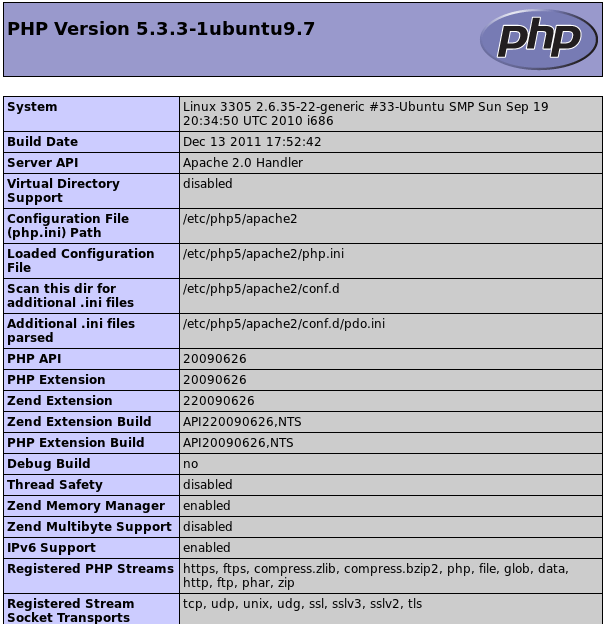
Инсталиране MySQL
sudo apt-get install mysql-server libapache2-mod-auth-mysql php5-mysql
По време на инсталацията, ще ви бъде поисканно задаване на парола за root потребителя на MySQL сървъра.
Добавяне на web клиент за MySQL сървъра
sudo apt-get install phpmyadmin
Рестартиране Apache
sudo /etc/init.d/apache2 restart